Page 1

www.philips.com/support
Page 2
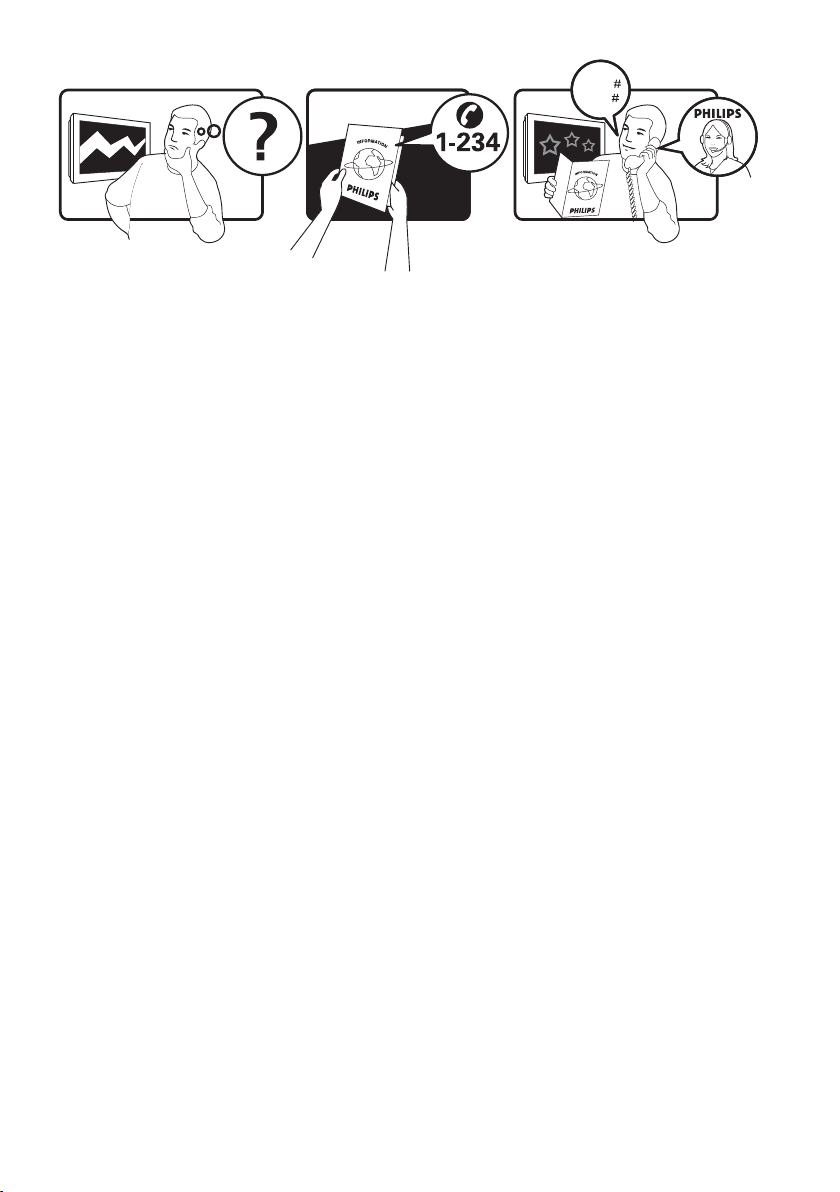
Model
www.philips.com/support
Serial
Country Number Tariff
Austria 0810 000205 €0.07/min
Belgium 078250145 €0.06/min
Czech Rep 800142840 free
Denmark 3525 8759 local
Finland 09 2311 3415 local
France 0821 611655 €0.09/min
Germany 01803 386 852 €0.09/min
Greece 0 0800 3122 1280 free
Hungary 0680018189 free
Ireland 01 601 1777 local
Italy 840320086 €0.08/min
Luxemburg 40 6661 5644 local
Netherlands 0900 8407 €0.10/min
Norway 2270 8111 local
Poland 0223491504 local
Portugal 2 1359 1442 local
Slovakia 0800004537 free
Spain 902 888 784 €0.10/min
Sweden 08 5792 9100 local
Switzerland 0844 800 544 local
UK 0870 900 9070 local
This information is correct at the time of press.
For updated information, see www.support.philips.com
Page 3
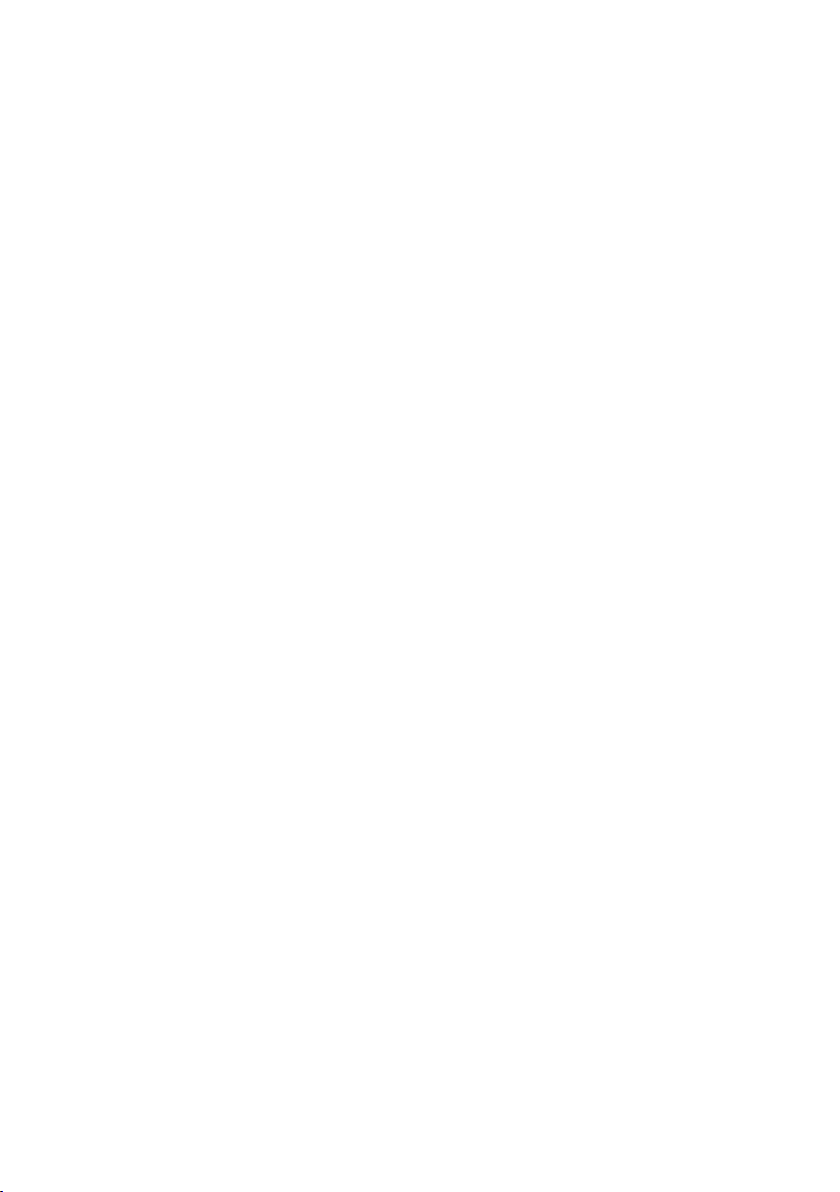
Page 4

Wskazówki dotyczące utylizacji
Opakowanie tego produktu może być
poddane recyklingowi. Skontaktuj się z
lokalnymi władzami, aby uzyskać informacje
na temat waściwego sposobu utylizacji.
Utylizacja zużytego produktu
Twój odbiornik wykonany jest z materiałów,
które mogą być ponownie wykorzystane
lub poddane recyklingowi. Symbol
przekreślonego kubła na śmieci umieszczony
na produkcie oznacza, że jest on objęty
Europejską Dyrektywą 2002/976/WE
dotyczącą wykorzystania odpadów sprzętu
elektrycznego i elektronicznego.
Prosimy o zapoznanie się z systemem
zbierania produktów elektrycznych i
elektronicznych w miejscu zamieszkania.
Działaj zgodnie z ustaleniami władz lokalnych
i nie wyrzucaj zużytych produktów razem z
odpadami komunalnymi. Specjalne zakłady
odbierają zużyte odbiorniki, rozmontowują je
na części i gromadzą materiały do ponownego
wykorzystania (informacji udzieli sprzedawca).
Utylizacja baterii
Dostarczone baterie nie zawierają metali
ciężkich: rtęci i kadmu. Należy sprawdzić, w
jaki sposób utylizować zużyte baterie zgodnie
z miejscowymi przepisami.
Informacje o produkcie
• Model i numer seryjny można znaleźć na
tylnej ścianie telewizora, a także od spodu
po lewej stronie oraz na opakowaniu.
Tylna część
telewizora
Lewa spodnia
część telewizora
• Zużycie energii w stanie czuwania dla tego
telewizora nie przekracza 1 W.
• Zużycie energii przez ten telewizor można
znaleźć na tabliczce znamionowej na tylnej
ścianie telewizora.
• Więcej danych technicznych tego produktu
można znaleźć w broszurze produktu na
stronie www.philips.com/support.
Uwaga
Dane techniczne i informacje mogą
ulec zmianie bez powiadomienia.
• Jeśli potrzebna jest dalsza pomoc, należy
zadzwonić do działu obsługi klienta w
swoim kraju. Odpowiednie numery
telefonów i adresy podano w dołączonej
karcie gwarancyjnej.
Page 5

Spis treści
1 Wstęp
1.1 Ważne informacje............................... 3
1.1.1 Nieruchome obrazy na ekranie
telewizora.............................................. 3
1.1.2 Pola elektryczne, magnetyczne i
elektromagnetyczne (EMF)................3
2 Bezpieczeństwo
2.1 Informacje ogólne................................ 4
2.2 Ostrożne obchodzenie się z
ekranem.................................................4
3 Przegląd przycisków i złączy
telewizora
3.1 Boczne elementy sterujące............... 5
3.2 Dolne złącza.......................................... 5
3.3 Tylne złącza........................................... 5
4 Uruchamianie
4.1 Przed rozpoczęciem...........................6
4.2 Podłączanie anteny..............................6
4.3 Podłączanie zasilania...........................6
4.4 Włączanie telewizora.........................6
4.5 Korzystanie z pilota............................6
5 Funkcje pilota............................7
6 Szybka instalacja.......................9
7 Stroj. Automat...........................10
8 Stroj.Ręczne.............................. 11
12 Funkcje
12.1 Przełącznik czasowy............................15
12.2 Blokada rodzicielska............................16
12.3 Blok.Ogólna...........................................17
12.4 Aktywne sterowanie............................17
13 Ustawienia obrazu i
dźwięku .....................................18
14 Ustawienia obrazu i
dźwięku...................................... 19
15 Formaty ekranu........................ 20
16 Telegazeta..................................21
17 Używanie telewizora
jako monitora
komputerowego
17.1 Podłączanie sprzętu
komputerowego.................................. 23
17.2 Sterowanie ustawieniami
telewizora przy podłączonym
komputerze ..........................................23
18 Używanie telewizora w trybie
HD (wysokiej rozdzielczości)
18.1 Podłączanie urządzeń HD.................. 24
18.2 Sterowanie ustawieniami
telewizora w trybie HD..................... 24
18.3 Obsługiwane formaty..........................25
PL
9 Sortowanie programów............12
10 Nadawanie nazw
programom................................13
11 Wybór ulubionych
programów................................14
19 Podłączanie innego sprzętu
19.1 Descripción de las conexiones..........26
Podłączenie magnetowidu lub
19.2
nagrywarki DVD...................................27
19.3 Podłącz dekoder oraz mag
netowid...................................................27
19.4 Podłączanie dwóch magnetowidów
lub magnetowidu i nagrywarki
DVD
19.5 Podłączanie odbiornika
satelitarnego
........................................................28
......................................... 29
PL-1
Page 6
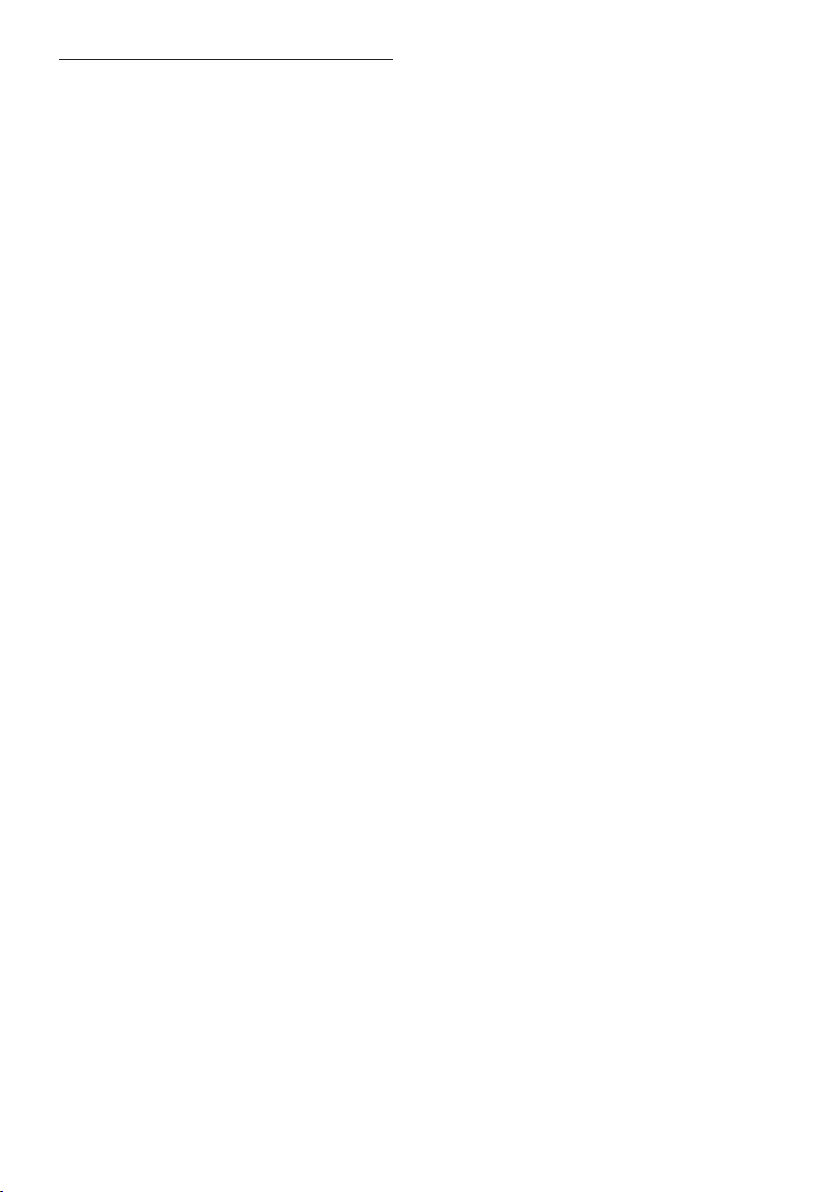
19.6 Podłączanie odtwarzacza DVD,
dekodera telewizji kablowej lub
konsoli gier........................................... 29
Podłączanie odtwarzacza DVD,
19.7
odbiornika satelitarnego lub
dekodera telewizji kablowej.
19.8 Podłączanie komputera...................... 30
19.9 Podłącz aparat, kamerę wideo
lub konsolę gier................................... 31
19.9.1
Słuchawki............................................... 31
20 Rozwiązywanie problemów.....32
21 Tabela referencyjna
dostępnych krajów....................34
............ 29
PL-2
Page 7

1 Wstęp
Dziękujemy za zakup tego telewizora. Ta
instrukcja zawiera wszystkie informacje
niezbędne do instalacji i obsługi nowego
telewizora.
Jeśli jednak nie można w niej znaleźć
odpowiedzi na jakieś pytanie lub jeśli
strona rozwiązywania problemów nie pomaga
rozwiązać jakiegoś problemu z telewizorem,
można zadzwonić do lokalnego centrum
obsługi klienta lub centrum serwisowego
firmy Philips. Szczegółowe informacje można
znaleźć w dołączonej karcie gwarancyjnej.
Przed rozmową telefoniczną z działem obsługi
klienta firmy Philips należy przygotować sobie
numer modelu i produktu (można je znaleźć
na tylnej ścianie lub od spodu telewizora lub
na opakowaniu).
1.1 Ważne informacje
Nieruchome obrazy na ekranie
1.1.1
telewizora
Cechą wyświetlaczy LCD i PDP jest to, że
wyświetlanie tego samego obrazu przez
dłuższy czas może spowodować jego
utrwalenie na ekranie. Nazywane jest to
wypaleniem fosforowym. Podczas normalnego używania telewizora na ekranie powinny
pojawiać się nieustannie ruchome obrazy
wypełniające ekran.
Przykłady nieruchomych obrazów (nie jest to
wyczerpująca lista, podczas oglądania można
napotkać inne).
• Menu telewizora i DVD: informacje na
temat zawartości płyty DVD
Czarne pasy: gdy czarne pasy pojawiają
•
się po lewej i prawej stronie ekranu,
zaleca się zmianę formatu obrazu tak,
aby wypełniał on cały ekran;
• Logo kanału telewizyjnego: stanowią
problem, gdy są jasne i nieruchome.
Poruszająca się grafika lub grafika o
małym kontraście nie powinna
powodować nierównego starzenia się
ekranu;
• Informacje giełdowe: wyświetlane u dołu
ekranu telewizora;
.
• Loga kanałów zakupów oraz informacje
cenowe: jasne i pokazywane ciągle bądź
wielokrotnie w-tym samym miejscu na
ekranie telewizora.
• Przykłady nieruchomych obrazów to
także loga, obrazy komputerowe, zegar,
telegazeta oraz obrazy wyświetlane w
formacie 4:3, statyczne obrazy lub znaki,
itp.
Wskazówka:
Zmniejsz kontrast i jasność podczas
oglądania.
1.1.2 Pola elektryczne,
magnetyczne i
elektromagnetyczne (EMF)
• Firma Royal Philips wytwarza i sprzedaje
różne rodzaje produktów, których
odbiorcami docelowymi są klienci.
Produkty te posiadają, tak jak każde
urządzenie elektryczne, zdolność
emitowania i odbierania sygnałów
elektromagnetycznych.
• Jedną z podstawowych zasad biznesowych
firmy Philips jest podejmowanie
wszystkich koniecznych działań
związanych z higieną i bezpiecze ństwem
naszych produktów, przestrzeganie
wszystkich stosownych wymogów
prawnych i pozostawanie w bezpiecznych
granicach wyznaczonych standardami EMF
obowiązującymi w czasie wytwarzania
produktu.
• Firma Philips stara się rozwijać, wytwarzać
i wypuszczać na rynek produkty
niewywołujące niekorzystnych skutków
dla zdrowia.
• Firma Philips potwierdza, że według
dostępnych na dzie ń dzisiejszy
dowodów naukowych jej produkty są
bezpieczne w użytkowaniu, o ile są one
użytkowane prawidłowo i zgodnie z ich
przeznaczeniem.
• Firma Philips odgrywa aktywną rolę
w rozwijaniu międzynarodowych
standardów EMF i bezpieczeństwa, co
umożliwia jej przewidywanie przyszłych
trendów standaryzacji i integrowanie ich
we wczesnej fazie rozwoju jej produktów.
PL
PL-3
Page 8
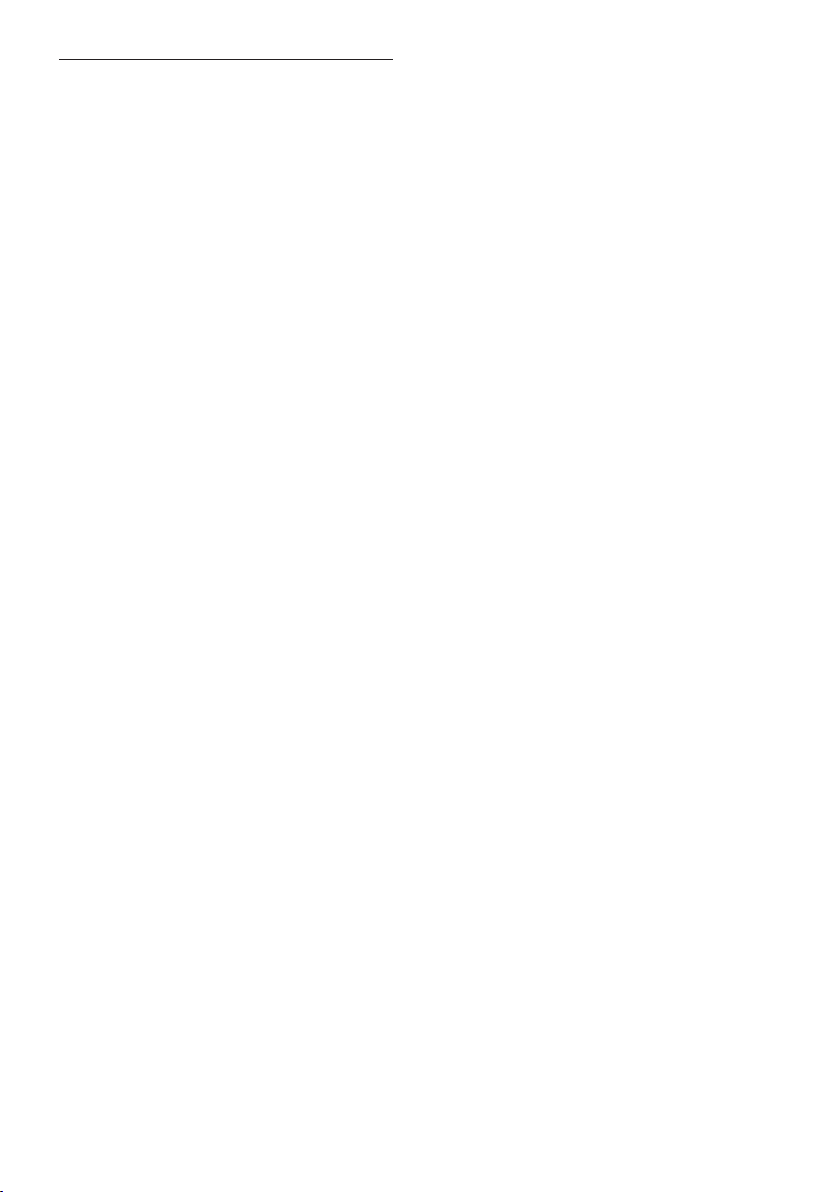
2 Bezpieczeństwo
Do podniesienia i przenosze-
1.
nia telewizora ważącego ponad
25 kg niezbędne są dwie osoby.
Niewłaściwe przenoszenie telewizora
może spowodować poważne uszkodzenia ciała.
Ustawiając telewizor na blacie należy
2.
upewnić się, że powierzchnia blatu
jest pozioma i wytrzyma jego ciężar.
Jeśli chcesz zawiesić telewizor na
3.
ścianie, nie rób tego samodzielnie.
Telewizor musi być zawieszony na
ścianie przez wykwalifi kowanego
technika. Niewłaściwe zawieszenie
telewizora może być niebezpieczne.
Przed zawieszeniem telewizora na
4.
ścianie sprawdź, czy ściana wytrzyma
jego ciężar.
Podłączenia nie muszą być wykonane
5.
przed powieszeniem, ale kable należy
podłączyć do telewizora.
Telewizor można ustawić lub
6.
zawiesić pod warunkiem, że zapewniona będzie swobodna cyrkulacja powietrza przez otwory wentylacyjne. Nie ustawiać telewizora w
miejscu o ograniczonej wielkości.
Ostrzeżenie: Jeśli mocowanie od-
7.
biornika jest ruchome, należy się
upewnić, czy kabel zasilający nie jest
zbyt mocno napięty w czasie obracania telewizora. Zbyt mocne napięcie
kabla zasilającego może spowodować
poluzowanie przewodów, a to może
wyw
W pobliżu telewizora nie ustawiać
8.
odsłoniętych źródeł ognia, np. zapalonych świeczek.
Na telewizorze ani blisko niego nie
9.
ustawiać wazonu wypełnionego
wodą. Rozlanie się wody i jej dostanie do wnętrza telewizora może
spowodować porażenie elektryczne.
Nie włączać telewizora po dostaniu
się wody do wnętrza. Natychmiast
odłączyć kabel zasilania od sieci
zasilającej i wezwać wykwalifi kowanemu serwisanta do sprawdzenie
telewizora.
10.
Nie narażać telewizora ani baterii pilota na działanie ciepła,
bezpośredniego nasłonecznienia,
deszczu ani wody.
11.
Nie dotykać żadnych części telewizora, kabla zasilającego ani kabla antenowego podczas burz z piorunami.
12.
Nie pozostawiać telewizora na
dłuższy czas w stanie czuwania.
Odłączyć go od sieci zasilającej.
13.
Kabel zasilający ciągnąć za wtyczkę,
nie za przewód. Nie korzystać ze źle
umocowanych gniazd sieciowych.
Wtyczkę należy włożyć do gniazda
do oporu. Zbyt luźne osadzenie
wtyczki może powodować iskrzenie i
wywołać pożar.
14.
Nie podłączać zbyt wielu urządzeń
do tego samego gniazdka. Zbyt duża
liczba urządzeń może być przyczyną
przeciążenia i doprowadzić do pożaru
lub porażenia elektrycznego.
2.2 Ostrożne obchodzenie się z
ekranem
Przed zakończeniem montażu pod-
1.
stawki lub uchwytu na ścianę oraz
połączeń nie należy zdejmować opakowania ochronnego. Z ekranem należy
obchodzić się ostrożnie.
Uwaga: Do czyszczenia przedniej,
odblaskowej części telewizora
należy używać wyłącznie dołączonej
miękkiej szmatki.
Nie wolno używać zbyt mokrej szmatki,
2.
z której kapie woda. Do czyszczenia
telewizora nie wolno używać acetonu,
toluenu ani alkoholu. W ramach środków
ostrożności przed czyszczeniem telewizora
należy odłączyć kabel zasilania od sieci
zasilającej.
Nie wolno dotykać, naciskać, pocierać ani
3.
uderzać ekranu twardym przedmiotem,
ponieważ można go w ten sposób
porysować, oszpecić, a nawet trwale
uszkodzić.
PL-4
Page 9

3 Przegląd przycisków i
złączy telewizora
3.1 Boczne lub górne elementy
regulacyjne
Boczne lub górne elementy
regulacyjna służą do włączania
zasilania, korzystania z menu, regulacji
głośności i wyboru numeru programu.
2
VOLUME
MENU
3
4
PROGRAM
POWER
1
POWER (Zasilanie) .: do włączania
i wyłączania telewizora.
1
Uwaga:
Aby telewizor w ogóle nie zużywał
energii, należy odłączyć kabel zasilania z
gniazda sieciowego.
2
VOLUME – / + (Głośność): do
regulacji głośności.
MENU: do wyświetlania lub zamykania
3
menu. Przyciski PROGRAM – / + służą
do wybierania elementów menu, a
przyciski VOLUME – / + (Głośność)
do przechodzenia do wybranej pozycji
menu i dokonywania regulacji.
4
PROGRAM – / +: do wybierania
programów.
Te złącza znajdują się na tylnej ścianie
telewizora i są skierowane w tył.
4
EXT 1
(RGB)
1
Gniazdo CI (Common Interface
5
EXT 2
(CVBS /S-VIDEO)
— wspólny interfejs): do podłączania
modułu CAM (Conditional Access
Module — modułu dostępu warunkowe
go) i karty typu smartcard.
2
Gniazdo anteny telewizyjnej : do
gniazda 75 Ω : należy włożyć wtyczkę
antenową.
HDMI 1 / HDMI 2: do podłączania
3
do tunera, odtwarzacza/nagrywarki
DVD, urządzeń klasy High Defi nition
(o wysokiej rozdzielczości) lub kom
putera osobistego.
4
EXT4 (YPbPr): do podłączania do
urządzeń takich jak DVD lub dekoder
wyposażonych w takie same gniazda.
5
EXT 1 (RGB) i 6 EXT 2 (CVBS/S-
VIDEO): do podłączania do urządzeń
takich jak odtwarzacz/nagrywarka DVD,
magnetowid lub dekoder wyposażonych
w podobne złącza (tzw. złącza SCART).
3.3 Tylne złącza
(EXT3)
Te złącza znajdują się na tylnej ścianie
telewizora i są skierowane w tył.
1
PL
3.2 Dolne złącza
Te złącza znajdują się na tylnej ścianie
telewizora i są skierowane w dół.
1 32
EXT 3
1
Słuchawki : aby odczuwać osobistą
2
satysfakcję ze słuchania, można
podłączyć wtyk słuchawkowy do gniazda
słuchawek telewizora.
2
Audio o Video: do podłączania do
urządzeń takich jak aparat lub kamerę
video.
PL-5
Page 10

4 Uruchamianie
POWER
PROGRAM
MENU
VOLUME
4.1 Przed rozpoczęciem
Ostrzeżenie: Podłączenia nie muszą
być wykonane przed powieszeniem,
ale kable należy włożyć do złączy
telewizora.
4.2 Podłączanie anteny
Wtyczkę antenową należy mocno włożyć
do gniazda antenowego 75 Ω : w dolnej
części telewizora i do gniazda antenowego
na ścianie.
Złącza z tyłu telewizora
(skierowane do tyłu)
4.3 Podłączanie do sieci i odłączanie od
sieci zasilającej
Ostrzeżenie: Trzeba sprawdzić, czy
napięcie w sieci zasilającej odpowiada
napięciu podanemu na tabliczce na tylnej
ścianie telewizora.
Ostrzeżenie: (Telewizor plazmowy)
- UWAGA: To jest urządzenie 1 klasy.
Należy podłączyć je do gniazda sieciowego z
uziemieniem.
Kabel zasilania (w wyposażeniu) należy
włożyć do gniazda sieciowego na tylnej
ścianie (skierowanej w dół) telewizora i
do gniazda na ścianie.
4.4 Włączanie telewizora
Aby włączyć telewizor, naciśnij przycisk
POWER (Zasilanie) z boku telewizora.
Zaświeci się niebiesko-zielony wskaźnik a po
kilku sekundach zaświeci się ekran
Jeśli odbiornik pozostaje w trybie czuwania
(świeci się czerwony wskaźnik), naciśnij
przycisk PROGRAM – / + znajdujący się
wśród bocznych lub górnych elementów
sterujących lub przycisk P – / + pilota.
4.5 Korzystanie z pilota
Należy włożyć 2 dołączone baterie. Należy
dopilnować, aby końce (+) i (–) baterii były
prawidłowo ułożone (oznaczenia wewnątrz
obudowy).
Wtyczka łączeniowa przewodu
sieciowego odbiornika TV służy jako
urządzenie wyłączające.
Aby odłączyć odbiornik od sieci, wyjmij
wtyczkę z gniazdka sieciowego z tyłu
telewizora lub wyjmij wtyczkę z gniazda
w ścianie
PL-6
Page 11

5 Funkcje pilota
1
2
3
4
5
6
II
2
Tryb dźwięku
Służy do wymuszania trybu Mono
lub Przestrzennego w programach
działających w trybie Stereo i Nicam
Stereo. For bilingual programmes,
7
8
9
select Dual å or Dual » .
Wskaźnik Mono wyświetlany jest na
czerwono, jeśli tryb został wymuszony.
3
Uśpienie
Służy do wyłączania telewizora do trybu
oczekiwania po określonym czasie
(patrz strona 14).
4
Dźwięk surround
Włącza/wyłącza efekt dźwięku surround.
W przypadku stereo, głośniki będą
brzmieć jakby stały dalej od siebie.
5
MENU
Służy do wywoływania lub zamykania
menu telewizora.
6
Kursory W górę/W dół/W lewo/
W prawo
( )
Te 4 klawisze służą do wybierania i
regulacji elementów menu.
7
Format ekranu
(patrz strona 19).
8
AV
PL
Służy do pokazania listy źródeł i wyboru
telewizora lub innego urządzenia. Użyj
klawiszy
klawisza
Î ï
aby wybrać źródło i
Æ /
, aby potwierdzić
wybór.
1
Tryb oczekiwania
Ustawia telewizor w tryb oczekiwania.
Aby ponownie włączyć telewizor,
naciśnij , od do , P + /
– lub klawisz .
Po włączeniu telewizora, włączony
zostanie ostatnio oglądany kanał.
9
Lista programów
Wyświetla/zamyka listę programów.
Użyj klawiszy
klawisza
Î ï
aby wybrać program i
Æ /
, aby go wyświetlić.
PL-7
Page 12

10
11
12
13
10
Wyciszenie
Wyłącza lub włącza dźwięk.
11
Głośność ( + VOL – )
Zmienia głośność dźwięku.
12
Mądry obraz/dźwięk
Daje dostęp do zdefi niowanych fabrycznie
14
ustawień obrazu i dźwięku (patrz strona
18).
13
15
Informacje ekranowe
Służy do wyświetlania informacji (jeśli są
dostępne) o wybranym kanale
telewizyjnym i programie.
14
16
17
Teletekst
(patrz strony 20-21).
15
OK
Potwierdza wybór.
16
Aktywna kontrola
Automatycznie dostosowuje ustawienia
obrazu dla optymalnej jakości obrazu, bez
względu na jakość sygnału. (patrz strona
18
16).
17
Program ( + P – )
Wybiera następny lub poprzedni
19
dostępny kanał.
18
Klawisze numeryczne /
Umożliwiają bezpośredni dostęp do
programów. W przypadku dwucyfrowych
II
numerów kanałów, drugą cyfrę należy
wprowadzić przed zniknięciem myślnika.
19
Następny/poprzedni program
Służy do przełączania między ostatnio
oglądanym i bieżącym programem.
PL-8
Page 13

6 Szybka instalacja
Po włączeniu telewizora po raz pierwszy, na
ekranie wyświetlone zostanie menu. Menu
zażąda wyboru kraju.
Kraj
B
CH
D
DK
E
F
FI
GB
Press OK
to continue
Uwaga
Jeśli menu to nie zostanie wyświetlone,
należy przejść do instalacji kanałów metodą
automatycznego zapamiętywania (patrz
strona 9). Jeśli menu zostanie wyświetlone,
należy wykonać następujące czynności.
1
Przy pomocy klawiszy wybierz kraj.
Jeśli twój kraj nie jest widoczny na liście,
wybierz ". . . " . Patrz "Tabela
referencyjna krajów" na stronie 33.
2
Naciśnij klawisz / , aby przejść
do trybu języka i wybierz język
używając klawiszy .
Język
English
Dansk
Nederlands
Suomi
Français
Deutsch
Eλληνικα
Italiano
Press OK
to continue
3
Naciśnij klawisz / , aby rozpocząć
wyszukiwanie. Wyszukiwanie
rozpocznie się automatycznie.
Wszystkie dostępne programy TV
zostaną zapamiętane. Proces ten
trwa kilka minut. Na ekranie widoczny
jest postęp wyszukiwania, wraz z ilością
znalezionych programów.
WAŻNE
Aby zakończyć lub przerwać wyszukiwanie,
należy nacisnąć przycisk
. Jeśli
wyszukiwanie zostanie przerwane w trakcie
automatycznego strojenia, nie zostaną zapisane
wszystkie kanały. Aby zostały zapisane
wszystkie kanały, należy ponownie wykonać
całą operację dostrajania automatycznego.
Uwaga
Funkcja ATS (Automatic Tuning
System/System automatycznego
strojenia)
Jeśli nadajnik lub sieć kablowa
wysyłają sygnał automatycznego
sortowania, programy będą prawidłowo
ponumerowanie. W takim przypadku
instalacja jest zakończona. W przeciwnym
razie można ponumerować programu
według własnego uznania korzystając z
menu Sort (Sortuj).
Funkcja ACI (Automatic Channel
Installation/Automatyczna Instalacja
Kanałów)
IPo wykryciu telewizji kablowej lub
kanału telewizyjnego, który nadaje sygnał
ACI, wyświetli się lista programów. W
przypadku braku sygnału ACI kanały zostaną
ponumerowane zgodnie z ustawieniem języka
i kraju. Aby zmienić tę numerację, należy
skorzystać z menu Sort.
PL
PL-9
Page 14

7 Stroj. Automat
Przed automatycznym zapamiętaniem
wszystkich kanałów, należy wybrać Kraj i
Język.
1
Naciśnij klawisz .
2
Używając klawiszy Î ïwybierz
Instalacja i naciśnij klawisz Æ /
,
aby wejść do menu Instalacji.
Główne
Obraz
Dźwięk
Funkcje
Instalacja
3
Naciśnij klawisz , aby przejsć do
Język
Kraj
Stroj. Automat
Stroj.Ręczne
Sortowanie
Nazwa
Ulubione
trybu Języka.
4
Używając klawiszy Î ï , wybierz język
i zatwierdź wybór klawiszem Æ / .
Uwaga : Wyboru Języka i Kraju
można dokonać wyłącznie w trybie TV.
W przypadku innego trybu (EXT),
należy użyć klawisza, aby wyświetlić listę
źródeł. Użyj klawiszy
TV i klawisza
Î ï , Æ /
, aby wybrać
, aby
potwierdzić wybór.
5
Naciśnij klawisz Í , aby powrócić do
poprzedniego menu.
6
Wybierz Kraj przy pomocy klawiszy Î
ï . Jeśli twój kraj nie jest widoczny
na liście, wybierz "... ". Patrz "Tabela
referencyjna krajów" na stronie 33.
7
Naciśnij klawisz
Æ /
, aby
potwierdzić wybór. Możesz przejść do
automatycznego zapamiętywania
kanałów.
8
Naciśnij klawisz
Í
, aby powrócić do
poprzedniego menu.
Instalacja
Język
Kraj
Stroj. Automat
Stroj.Ręczne
Sortowanie
Nazwa
Ulubione
9
Używając klawiszy
A
B
CH
D
DK
E
F
FI
Î ï ,
wybierz
Automatyczne zapamiętywanie, a
następnie naciśnij klawisz
Æ /
aby
rozpocząć automatyczne wyszukiwanie
kanałów. Wszystkie dostępne programy
TV zostaną zapamiętane. Proces ten
trwa kilka minut.
Ważne
Aby wyjść lub przerwać wyszukiwanie
przed jego zakończeniem, naciśnij klawisz
.
Jeśli wyszukiwanie automatycznego
zapamiętywanie zostanie przerwane, nie
wszystkie kanały zostaną zapamiętane. Aby
zapamiętać wszystkie kanały, konieczne
będzie ponowne uruchomienie wyszukiwania
automatycznego zapamiętywania.
Uwaga
Jeśli z jakiegoś powodu wybrany został
niepoprawny język, a napisy w menu
są niezrozumiałe, wykonaj następujące
czynności, aby wybrać poprawny język.
•
Naciśnij klawisz
•
Naciśnij klawisz
•
Używając klawisza
, aby wyjść z menu.
.
,wybierz czwarty
element menu.
•
Naciśnij dwukrotnie klawisz
•
Wybierz poprawny język przy pomocy
klawiszy
•
Naciśnij przycisk
Î ï .
.
, aby potwierdzić
wybór.
•
Tryk på knappen
for at afslutte
menuen.
PL-10
Page 15

8 Stroj.Ręczne
To menu umożliwia zapisywanie w pamięci
poszczególnych programów pojedynczo, po
kolei.
1
Naciśnij przycisk .
2
Za pomocą kursora Î ï wybierz opcję
Instalacja, a następnie naciśnij Æ /
aby przejść do menu Instalacja.
Główne
Obraz
Dźwięk
Funkcje
Instalacja
3
Za pomocąprzyciskuï ï wybierz opcję
Język
Kraj
Stroj. Automat
Stroj.Ręczne
Sortowanie
Nazwa
Ulubione
Strojenie ręczne, a następnie naciśnij
przycisk Æ /
, aby wejść do tego
menu.
Instalacja
Język
Kraj
Stroj. Automat
Stroj.Ręczne
Sortowanie
Nazwa
Ulubione
4
Za pomocą przycisków Î ï wybierz te
System
Szukanie
Nr Programu
Dostrojenie
Pamięć
opcje menu Stroj. Ręczne, które chcesz
dostosować lub włączyć.
Stroj.Ręczne
System
Szukanie
Nr Programu
Dostrojenie
Pamięć
Europe
Francja
Wlk.Bryt.
Europa Zach.
Europa Wsch.
5
Opcja System:
Za pomocą przycisków Î ï wybierz
Europe (wykrywanie automatyczne),
Francja (standard LL’)
Wlk.Bryt. (standard I),
Europa Wsch. (standard DK) lub
,
Europa Zach. (standard BG).
Naciśnij przycisk Æ /
potwierdzić wybrany system.
6
Opcja Szukanie:
Naciśnij przycisk Æ . Rozpocznie się
przeszukiwanie. Z chwilą odnalezienia
programu, przeszukiwanie zostanie
zatrzymane. Wyświetlona zostanie
nazwa programu (jeśli została nadana).
Przejdź do następnego etapu. Jeżeli
znasz częstotliwość, na której nadawany
jest szukany program, po prostu
wprowadź tę liczbę przy pomocy
przycisków
7
Opcja Nr Programu:
do .
wprowadź żądany numer programu za
pomocą przycisków
ï .
8
Opcja Dostrojenie:
Jeżeli jakość odbioru nie jest
zadowalająca, wyreguluj za pomocą
przycisków Î ï .
9
Opcja Pamięć:
Naciśnij Æ /
. Program został
zapisany w pamięci.
10
Powtórz czynności 6 do 9
odpowiednią liczbę razy, aby zapisać
w pamięci ustawienia wszystkich
programów.
11
Aby powrócić do poprzedniego
Í naciśnij przycisk.
12
Aby opuścić menu, naciśnij
, aby
do lub Î
.
PL
PL-11
Page 16

9 Sortowanie programów
Funkcja sortowania pozwala zmieniać numery
programów poszczególnych stacji.
1
Na ciśnij przycisk .
2
Za pomocą kursora Î / ï wybierz
menu Instalacja a następnie naciśnij Æ /
aby przejść do opcji menu
Instalacja.
Główne
Obraz
Dźwięk
Funkcje
Instalacja
3
Wybierz Sortowanie ï i naciśnij Æ /
aby wybrać tryb sortowania.
Instalacja
Język
Kraj
Stroj. Automat
Stroj.Ręczne
Sortowanie
Nazwa
Ulubione
Język
Kraj
Stroj. Automat
Stroj.Ręczne
Sortowanie
Nazwa
Ulubione
001
002
003
004
005
006
007
008
100
Instalacja
Język
Kraj
Stroj. Automat
Stroj.Ręczne
Sortowanie
Nazwa
Ulubione
5
Za pomocą przycisków Î ï wybierz
001
002
003
004
005
006
007
008
100
nowy numer i potwierdź wybór przyciskiem
Í / . (Znak kursora znajduje się po
prawej stronie. Sortowanie jest
zakończone).
Instalacja
Język
Kraj
Stroj. Automat
Stroj.Ręczne
Sortowanie
Nazwa
Ulubione
6
Powtarzaj czynności 4 i 5
001
002
003
004
005
006
007
008
100
odpowiednią ilość razy, aby dokonać
zmiany numeracji wszystkich
programów.
4
Za pomocą przycisków Î ï wybierz
program, którego numer chcesz zmienić
i potwierdź wybór przyciskiem Æ (Znak
kursora znajduje się teraz po lewej
stronie).
PL-12
7
Aby powrócić do poprzedniego menu,
naciśnij przycisk Í .
8
Aby opuścić menu, naciśnij .
Page 17

10 Nadawanie nazw
programom
W razie potrzeby kanałowi telewizyjnemu
można przypisać nazwę.
1
Na ciśnij przycisk .
2
Za pomocą kursora Î / ï wybierz
menu Instalacja a następnie naciśnij Æ /
aby przejść do opcji menu
Instalacja.
Instalacja
Kraj
Język
Stroj. Automat
Stroj.Ręczne
Sortowanie
Nazwa
Ulubione
001
002
003
004
005
006
007
008
106
z
Główne
Obraz
Dźwięk
Funkcje
Instalacja
3
Naciśnij przycisk ï aby wybrać opcję
Kraj
Język
Stroj. Automat
Stroj.Ręczne
Sortowanie
Nazwa
Ulubione
Nazwa, a następnie Æ / aby
potwierdzić tryb nadawania nazwy.
Instalacja
Kraj
Język
Stroj. Automat
Stroj.Ręczne
Sortowanie
Nazwa
Ulubione
4
Naciśnij klawisze Î ï , aby wybrać
001
002
003
004
005
006
007
008
100
kanał, którego nazwa ma zostać
zmieniona.
5
Naciśnij klawisz Æ , aby przesunąć pole
wyświetlania pierwszej nazwy.
7
Naciskaj przycisk Æ / OK aż w
prawym górnym rogu ekranu ukaże się
nazwa programu. Program został
zapisany w pamięci.
8
Aby powrócić do poprzedniego menu,
naciśnij przycisk Í .
9
Aby opuścić menu, naciśnij .
PL
6
W polu, w którym wyświetlona jest
nazwa (5 pozycji), poruszaj się za
pomocą przycisków Î ï Wybieraj
znaki, naciskając Í Æ.
PL-13
Page 18

11 Wybór ulubionych
programów
Funkcja ta pozwala na pomijanie programów,
których użytkownik nie chce oglądać i
pozostawienie wyłącznie ulubionych.
Uwaga: Jeśli program zostanie pominięty,
nie można uzyskać do niego dostępu za
pomocą przycisku P – / +. Do programu
można uzyskać dostęp wyłącznie za pomocą
przycisków numerycznych 0-9.
1
Naciśnij przycisk .
2
Naciskając wielokrotnie przyciski Î /
ï wybierz pozycję Instalacja
i naciśnij przycisk Æ /
, aby przejść
do menu Instalacja.
Główne
Obraz
Dźwięk
Funkcje
Instalacja
3
Naciśnij przycisk ï by wybrać
Język
Kraj
Stroj. Automat
Stroj.Ręczne
Sortowanie
Nazwa
Ulubione
Ulubione, a następnie przycisk
Æ /
4
Używając przycisków Î / ï wybierz
, by wywołać listę Ulubione.
program, który ma być pominięty.
5
Naciśnij przycisk Æ / , aby pominąć
program. Znak $ po prawej stronie
menu zniknie wskazując, że program
został pominięty.
Instalacja
Język
Kraj
Stroj. Automat
Stroj.Ręczne
Sortowanie
Nazwa
Ulubione
6
Aby powrócić do poprzedniego menu,
001
002
003
004
005
006
007
008
100
naciśnij przycisk Í .
7
Aby opuścić to menu, naciśnij przycisk
.
Wskazówka
• Aby znów dodać opuszczone programy
do listy ulubionych, należy powtórzyć
czynności 1 do 3 .
• Używając przycisku Î / ï wybierz
pominięty program, który chcesz znów
dodać do listy ulubionych programów.
PL-14
Instalacja
Język
Kraj
Stroj. Automat
Stroj.Ręczne
Sortowanie
Nazwa
Ulubione
001
002
003
004
005
006
007
008
100
• Naciśnij przycisk Æ / , aby cofnąć
pominięcie programu. Pojawi się
znak $ wskazując, że program został
przywrócony.
Page 19

12 Funkcje
12.1 Przełącznik czasowy
Jeśli ktoś chce, kanałowi telewizyjnego
można przypisać nazwę. Funkcja przełącznika
czasowego umożliwia ustawienia telewizora
na przełączenie o określonej godzinie
na inny kanał podczas oglądania innego
kanału. Może również służyć jako budzik do
włączania telewizora o określonej godzinie
z trybu czuwania. Aby przełącznik czasowy
działał, telewizora nie wolno wyłączać. Po
wyłączeniu telewizora przełącznik czasowy
zostaje również wyłączony.
1
Naciśnij przycisk .
2
Naciskając wielokrotnie przyciski Î
ï wybierz pozycję Funkcje i naciśnij
przycisk Æ/ , aby przejść do menu
Funkcje.
Główne
Obraz
Dźwięk
Funkcje
Instalacja
Timer
Blok.Ogólna
Blok rodzicielska
Aktywne sterowanie
3
Naciśnij przycisk Æ / , aby przejść
do menu.
4
Za pomocą przycisków Î ï wybierz
pozycję.
Timer
Drzemka
Godzina
Początek
Koniec
Nr Programu
Aktywacja
- - : - -
5
Za pomocą przycisków Í, Æ, Î, ï
lub cyfr 0-9 zmodyfikuj ustawienia
przełącznika czasowego.
Drzemka: umożliwia wybranie przedziału
czasowego, po osiągnięciu którego telewizor
będzie przełączał się w tryb czuwania.
Aby wyłączyć tę funkcję, należy wybrać opcję
Wył.
Uwaga
W trakcie ostatniej minuty przed czasowym
wyłączeniem na ekranie wyświetlane
będzie odliczanie. Aby anulować wyłączenie
czasowe, należy nacisnąć dowolny przycisk
pilota.
Godzina: wprowadź bieżącą godzinę.
Początek: wprowadź godzinę włączenia.
Koniec: wprowadź godzinę przejścia w stan
czuwania.
Nr Programu: wprowadź numer kanału dla
budzika.
Aktywacja: dostępne są ustawienia:
– Jeden Raz, aby uzyskać
jednorazowe budzenie;
– Codziennie, aby budzenie odbywało się
każdego dnia;
– Wył., aby wyłączyć budzik.
6
Naciśnij przycisk pilota, aby
przełączyć telewizor w tryb czuwania.
Telewizor zostanie automatycznie
włączony o zaprogramowanej godzinie.
Jeśli telewizor pozostanie włączony, o
Początek zostanie jedynie zmieniony
kanał, a o Koniec przejdzie w tryb
czuwania.
PL
PL-15
Page 20

12.2 Blokada rodzicielska
Funkcja Parental Lock (Blokada
rodzicielska) umożliwia blokowanie kanałów
w celu zapobieżenia oglądaniu niektórych
programów przez dzieci.
1
Naciśnij przycisk .
2
Naciskając wielokrotnie przyciski Î
ï wybierz pozycję Funkcje i naciśnij
przycisk Æ/
, aby przejść do menu
Funkcje.
Główne
Obraz
Dźwięk
Funkcje
Instalacja
3
Naciskając wielokrotnie przyciski Î ï
Timer
Blok.Ogólna
Blok rodzicielska
Aktywne sterowanie
wybierz pozycję Blok rodzicielska i
naciśnij przycisk Æ /
, aby przejść w
tryb Blok rodzicielska.
Funkcje
Timer
Blok.Ogólna
Blok rodzicielska
Aktywne sterowanie
4
Za pomocą przycisków 0–9 wprowadź
* * * *
Kod Dostępu
kod dostępu 0711. Zostanie wyświetlony
komunikat Incorrect (Nieprawidłowy).
Ponownie wprowadź kod dostępu 0711.
5
Zostanie wyświetlony monit o zmianę
kodu. Za pomocą przycisków 0–9
wprowadź swój własny 4-cyfrowy kod
dostępu i potwierdź nowy kod. Po
potwierdzeniu nowego kodu zostanie
wyświetlone menu Blok rodzicielska.
Blok rodzicielska
Zablokuj program
Zmień Kod
Skasuj Całość
Blok.Całość
001
002
003
004
005
006
007
008
106
W menu Blok rodzicielska za pomocą
przycisków Î, ï, Í, Æ, 0-9 i można
uzyskiwać dostęp i uruchamiać funkcje blokady
rodzicielskiej.
Opis ustawień:
Blok.Programu
Umożliwia zablokowanie pojedynczego
programu. Naciśnij przycisk Æ , aby przejść
do trybu Blok.Programu, a następnie
korzystając z przycisków Î ï wybierz
program, który ma zostać zablokowany lub
odblokowany. Za pomocą przycisków Í
Æ zablokuj lub odblokuj wybrany program.
Obok numeru zablokowanego kanału pojawi
się symbol kłódki + . Aby opuścić tryb Blok.
Programu i powrócić do menu Blok
rodzicielska, naciśnij przycisk .
Zmień Kod
Za pomocą przycisków 0–9 wprowadź
nowy 4-cyfrowy kod dostępu i potwierdź go
wprowadzając ponownie cztery nowe cyfry.
Skasuj Całość
Naciśnij przycisk Æ , aby odblokować wszystkie
blokowane kanały.
Blok.Całość
Naciśnij przycisk Æ , aby zablokować wszystkie
blokowane kanały.
Uwaga
Po włączeniu telewizora i wybraniu
zablokowanego kanału należy wprowadzić
kod dostępu, aby przejść do wybranego
zablokowanego kanału. Aby odblokować kanał,
należy przejść do pozycji Blok.Programu w
menu Blok rodzicielska i nacisnąć przyciski
Í Æ (symbol kłódki + zniknie).
PL-16
Page 21

12.3 Blok.Ogólna
12.4 Aktywne sterowanie
Po wybraniu opcji Zał. w menu Blok.
Ogólna, boczne elementy sterujące
telewizora będą zablokowane. Aby
uniemożliwić dzieciom oglądanie telewizji,
należy jeszcze ukryć przed nimi pilot.
1
Naciśnij przycisk .
2
Naciskając wielokrotnie przyciski Î
ï, wybierz pozycję Funkcje i naciśnij
przycisk Æ /
, aby uzyskać dostęp
do menu Funkcje.
3
Naciśnij przycisk ï , aby wybrać
pozycję Blok.Ogólna i naciśnij przycisk
, aby przejść do trybu Blok.
Æ /
Ogólna.
Funkcje
Timer
Blok.Ogólna
Blok rodzicielska
Aktywne sterowanie
Wył.
Zał.
Zapewnia automatyczną regulację ustawień
obrazu w celu stałego utrzymywania
optymalnej jakości obrazu w dowolnych
warunkach sygnałowych.
1
Naciśnij przycisk .
2
Naciskając wielokrotnie przyciski Î
ï, wybierz pozycję Funkcje i naciśnij
przycisk Æ /
, aby uzyskać dostęp
do menu Funkcje.
3
Naciśnij przycisk ï , aby wybrać pozycję
Active Control (Aktywne sterowanie)
i naciśnij przycisk Æ / , aby przejść
do trybu Active Control (Aktywne
sterowanie).
Funkcje
Timer
Blok.Ogólna
Blok rodzicielska
Aktywne sterowanie
Wył.
Zał.
4
Za pomocą przycisków Î ï wybierz
opcję Zał. lub Wył..
5
Naciśnij przycisk Æ / , aby włączyć
lub wyłączyć opcję Zał. lub Wył..
6
Aby powrócić do poprzedniego menu,
naciśnij przycisk Í .
7
Aby opuścić to menu, naciśnij przycisk
.
4
Za pomocą przycisków Î ï wybierz
opcję Zał. lub Wył..
5
Naciśnij przycisk Æ / , aby włączyć
lub wyłączyć opcję Zał. lub Wył..
6
Aby powrócić do poprzedniego menu,
naciśnij przycisk Í .
7
Aby opuścić to menu, naciśnij przycisk
.
PL
PL-17
Page 22

13 Ustawienia obrazu i
dźwięku
Ustawienia obrazu i dźwięku można
wyregulować w menu Obraz i Dźwięk.
1
Naciśnij przycisk .
2
Za pomocą przycisków Î ï wybierz
pozycję Obraz lub Dźwięk.
3
Naciśnij przycisk Æ / , aby przejść
do menu Obraz lub Dźwięk.
Obraz
Jasność
Kolor
Kontrast
Ostrość
Temp.Barw
Kontrast+
NR
Dźwięk
Korektor
Balans
Ogr.Głośn.
Incr. Surround
100
0
120HZ
200HZ
500HZ
1200HZ
3KHZ
7500HZ
12KHZ
63
Opis ustawień obrazu
Jasność: umożliwia zmianę jaskrawości obrazu.
Kolor: umożliwia zmianę intensywności kolorów.
Kontrast: umożliwia zmianę różnicy pomiędzy
jasnymi i ciemnymi odcieniami w ramach zakresu
kontrastu telewizora.
Ostrość: umożliwia zwiększenie lub obniżenie
poziomu ostrości w celu poprawienia widoczności
szczegółów w obrazie.
Temp. Barw: umożliwia zmianę ustawienia
kolorów: Zimny, Normalny lub Ciepły.
Kontrast+: Zwiększa zakres kontrastu telewizora.
Aby włączyć tę funkcję, należy wybrać opcję On
(Wł.).
Redukcja szumu: poprawia "zaszumiony”
obraz (małe kropki na ekranie) spowodowany
przesyłaniem słabego sygnału. Aby włączyć tę
funkcję, należy wybrać opcję Zał..
Opis ustawień dźwięku
Korektor: umożliwia regulację brzmienia dźwięku.
Balans: umożliwia balansowanie dźwięku
pomiędzy lewymi i prawymi głośnikami.
4
Za pomocą przycisków Î ï wybierz
ustawienie obrazu lub dźwięku.
5
Naciśnij przycisk Æ / , aby przejść
do wybranego ustawienia obrazu lub
dźwięku.
6
Za pomocą przycisków Î ï wyreguluj
ustawienie obrazu lub dźwięku.
7
Aby powrócić do poprzedniego menu,
naciśnij przycisk Í .
8
Aby opuścić to menu, naciśnij przycisk
.
PL-18
Ogr.Głośn.: służy do ograniczania nagłych
wzrostów głośności dźwięku, szczególnie przy
zmianach programów lub podczas bloków
reklamowych.
Niewiarygodny dźwięk przestrzenny:
umożliwia wybranie pomiędzy trybami Incredible
Surround (Niewiarygodny dźwięk przestrzenny)
a Stereo podczas transmisji stereofonicznych
oraz pomiędzy trybami Mono a Spatial (Efekt
przestrzenny) podczas transmisji monofonicznych.
Page 23

14 Ustawiania obrazu i
dźwięku
Funkcja Smart Picture umożliwia
wybranie spośród pięciu ustawień obrazu:
Wzbogacony, Naturalny, Stonowany,
Multi Media i Osobiste.
Naciśnij przycisk kilkakrotnie, aby
wyświetlić każdy z trybów i wybrać
optymalne ustawienie.
Naturalny
Stonowany
lub
Wzbogacony
Uwaga : Ustawienie Personal
(Osobiste) jest ustawieniem konfigurowanym
przy użyciu menu Picture (Obraz) w menu
głównym. Jest to jedyne ustawienie w
ustawieniach Smart Picture (Inteligentny
obraz), które można zmodyfikować.
Wszystkie pozostałe ustawienia są dla
wygody użytkownika skonfigurowane
fabrycznie.
Funkcja Smart Sound umożliwia wybranie
spośród czterech ustawień dźwięku: Film,
Muzyka, Mowa i Osobiste.
Naciśnij przycisk
wyświetlić każdy z trybów i wybrać
optymalne ustawienie.
Film
Uwaga: Ustawienia Osobiste można
zaprogramować w menu Dźwięk w Menu
TV. Jedynie ustawienia Osobiste mogą być
zmieniane przez użytkownika.
Wszystkie pozostałe ustawienia funkcji
wstępnego ustawiania dźwięku to
ustawienia fabryczne.
kilkakrotnie, aby
Multi Media
Osobiste
lub
Muzyka
Mowa
Osobiste
Opis poszczególnych ustawień obrazu
Wzbogacony : Ustawienia zapewniające
jasny ostry obraz o dużym
kontraście, zalecane przy
użytkowaniu telewizora w
jasnym pomieszczeniu lub
w celu zademonstrowania
wysokiej jakości obrazu
przy dostępie do mocnego
sygnału transmisyjnego.
Naturalny : Tryb odpowiedni dla
użytkowania w warunkach
typowych dla pokoju
dziennego przy dostępie do
sygnału.
Stonowany : Przeznaczony do
użytkowania przy dostępie
do słabego sygnału
transmisłu. Odpowiedni
dla użytkowania w pokoju
dziennym.
Multi Media : Najefektywniejszy tryb
użytkowania w sklepach i do
demonstracji przy słabym
sygnale transmisyjnym.
Osobiste : Ustawienia obrazu
zaprogramowane przez
użytkownika.
Opis poszczególnych ustawień dźwięku
Film : Podkreśla atmosferę akcji
(podwyższony
poziom tonów niskich i
wysokich).
Muzyka : Podkreśla niskie tony
(podwyższony poziom
tonów niskich).
Mowa : Podkreśla wysokie tony
(podwyższony
poziom tonów wysokich).
Osobiste : Ustawienia dźwięku
zaprogramowane przez
użytkownika.
PL-19
PL
Page 24

15 Formaty ekranu
Odbierany obraz może być przesyłany w
formacie 16:9 (ekran szeroki) lub 4:3 (ekran
tradycyjny). W przypadku obrazów 4:3 po
lewej i prawej stronie ekranu będą widoczne
czarne pasy. Funkcja formatowania ekranu
umożliwia optymalizację wyświetlania obrazu
na ekranie.
Naciskając wielokrotnie przycisk
można kolejno przełączać różne formaty
ekranu i wybrać ten odpowiedni.
4:3
Obraz jest odtwarzany w formacie 4:3, a
po obydwu stronach obrazu są wyświetlane
czarne pasy.
Format
14:9
Obraz jest odtwarzany w formacie 14:9,
a po obydwu stronach obrazu pozostają
wąskie czarne pasy. Część obrazu od góry i
od dołu zostaje przycięta.
Zoom Napisy
Ten tryb służy do wyświetlania obrazów 4:3
z wykorzystaniem pełnej powierzchni ekranu,
lecz pozostawieniem widocznych napisów.
Część obrazu od góry zostaje przycięta.
Superszeroki
Ten tryb służy do wyświetlania obrazów 4:3
z wykorzystaniem pełnej powierzchni ekranu
przez rozciągnięcie bocznych obszarów
obrazu.
Widescreen
(Szeroki ekran)
Obraz jest wyświetlany w oryginalnych
proporcjach obrazów przesyłanych w
formacie 16:9.
Format
16:9
Obraz jest powiększony do formatu
16:9. Ten tryb jest zalecany w przypadku
wyświetlania obrazów posiadających
czarne pasy na dole i na górze (tzw. format
listowy). W tym trybie znaczna część obrazu
od góry i od dołu zostaje przycięta.
PL-20
Uwaga
Wyświetlany w tym trybie obraz 4:3 będzie
rozciągnięty w poziomie.
Page 25

16 Telegazeta
Telegazeta jest systemem informacyjnym
nadawanym przez niektóre kanały, z którego
można korzystać jak z gazety. Oferuje on
również napisy dla osób niedosłyszących lub
nieznających danego języka ścieżki dźwiękowej
audycji (sieci kablowe, kanały satelitarne, itp.).
5
3
1
2
2
4
1
Włączanie lub wyłączanie
telegazety
Naciśnij ten przycisk, aby włączyć
telegazetę. Zostanie wyświetlona strona
ze spisem treści, który zawiera listę
dostępnych pozycji. Każdej pozycji
odpowiada 3-cyfrowy numer strony.
Jeśli wybrany kanał nie nadaje telegazety,
będzie wyświetlany numer 100, a ekran
pozostanie pusty. Telegazetę można
wyłączyć przez ponowne naciśnięcie
przycisku
2
Wybór strony
Za pomocą przycisków od 0 do 9 lub P
–/+ wprowadź numer pożądanej strony.
Przykład: strona 120, wprowadź 120.
Ten numer jest wyświetlany w lewym
górnym rogu ekranu. Po zlokalizowaniu
strony, licznik zatrzymuje wyszukiwanie
i strona zostaje wyświetlona. Powtórz
tę operację, aby wyświetlić inną stronę.
Jeśli licznik nie przerywa wyszukiwania,
oznacza to, że taka strona nie jest
nadawana. W takim przypadku należy
wybrać inny numer.
3
Bezpośredni dostęp do pozycji
W dolnej części ekranu są wyświetlane
kolorowe pola. Dostęp do tych pól lub
odpowiadających im stron jest możliwy
za pomocą 4 kolorowych przycisków.
Kolorowe pola migają, jeśli dany element
lub strona nie są jeszcze dostępne.
4
Spis treści
Ten przycisk umożliwia powrót na
stronę ze spisem treści (zazwyczaj
jest to strona 100 lub menu z listą
najpopularniejszych stron).
.
PL
5
Zatrzymanie strony
Na niektórych stronach występują
II
strony podrzędne, które są po kolei
automatycznie wyświetlane. Ten
przycisk służy do zatrzymywania
lub wznawiania przełączania stron
podrzędnych. W lewym górnym rogu
ekranu jest widoczny symbol
Za pomocą przycisków Í Æ można
wybrać poprzednią lub kolejną stronę
podrzędną.
.
PL-21
Page 26

7
5
8
8
6
6
8
8
I I
5
Informacje ukryte
Służy do wyświetlania lub ukrywania
zatajonych informacji takich jak
rozwiązania gier lub zagadek.
6
Powiększanie strony
Przycisk umożliwia wyświetlenie górnej
lub dolnej części strony. Ponownie jego
naciśnięcie przywróci normalny rozmiar
strony.
7
Obraz/telegazeta
• Naciśnij przycisk .
• Naciśnij przycisk
, aby telegazeta
była wyświetlana po prawej stronie, a
obraz po lewej stronie ekranu.
• Naciśnij przycisk
, aby przywrócić
pełny tryb telegazety.
• Naciśnij przycisk
, aby przywrócić
pełnoekranowy obraz.
8
Ulubione strony
Uwaga:
dostępne tylko w trybie
analogowym (na częstotliwościach
radiowych).
Zamiast standardowych kolorowych pól
wyświetlanych w dolnej części ekranu
na pierwszych 40 kanałach można
zapamiętać maksymalnie 4 ulubione
strony, które będzie można później
wybierać za pomocą kolorowych
przycisków (czerwonego, zielonego,
żółtego, niebieskiego). Raz ustawione te
ulubione strony będą domyślnymi przy
każdym wybraniu funkcji telegazety.
Aby zapamiętać ulubione strony, należy
wykonać następujące czynności:
• Naciśnij przycisk
, aby przejść do
trybu stron ulubionych.
• Za pomocą przycisków
wprowadź numer strony telegazety,
którą chcesz zapamiętać jako ulubioną
stronę.
• Naciśnij i przytrzymaj wybrany
kolorowy przycisk przez około 5
sekund. Strona zostanie zapamiętana.
• Powtórz kroki od 2 do 3 z innymi
kolorowymi przyciskami.
• Aby opuścić menu ulubionych stron,
naciśnij przycisk . Aby opuścić
tryb telegazety, naciśnij przycisk .
Uwaga
Aby usunąć ulubione strony, należy
nacisnąć i przytrzymać przycisk
przez około 5 sekund.
PL-22
Page 27

17 Używanie telewizora
jako monitora
komputerowego
Ten telewizor może być używany jako
monitor komputerowy.
Uwaga:
Podłączenie komputera jest możliwe
wyłącznie przez złącze HDMI. Złącze VGA
nie jest obsługiwane.
17.1 Podłączanie sprzętu
komputerowego
Ważne
Aby telewizor mógł spełniać funkcję
monitora komputerowego, należy wykonać
następujące czynności.
1
Połącz wyjście DVI komputera z złączem
HDMI 1 lub HDMI 2 telewizora.
Wyjście DVI należy podłączyć za
pomocą kabla HDMI–DVI.
2
Kabel audio podłącz do gniazda Audio
komputera oraz do lewego (L) i
prawego (R) gniazda Audio (EXT3)
telewizora.
3
Naciśnij przycisk , aby wyświetlić
listę źródeł i za pomocą przycisków Î
ï wybierz pozycję HDMI 1 lub HDMI 2.
Źródło
TV
EXT 1
EXT 2
EXT 3
EXT 4
HDMI 1
HDMI 2
4
Naciśnij przycisk Æ / , aby
przełączyć telewizor na wybrane źródło.
17.2 Sterowanie ustawieniami
telewizora przy podłączonym
komputerze
1
Naciśnij przycisk , aby wyświetlić
menu główne.
2
Naciskając przyciski Î ï wybierz
pozycję Picture (Obraz), Sound
(Dźwięk) lub Features (Funkcje) i
naciśnij przycisk Æ /
, aby przejść
do wybranego menu.
3
Naciskając przyciski Î ï wybierz
ustawienia, a następnie za pomocą
przycisków Í Æ wybierz lub
wyreguluj dane ustawienie.
4
Aby powrócić do poprzedniego menu,
naciśnij przycisk Í .
5
Aby opuścić to menu, naciśnij przycisk
.
Menu Obraz
• W menu Obraz dostępne są funkcje Jasność,
Kontrast, Temp.Barw, Kontrast+, Przesuń
poziomo oraz Przesuń w pionie.
• Poza funkcjami Przesunięcie w poziomie i
Przesunięcie w pionie, wszystkie pozostałe
funkcje działają dokładnie tak samo jak funkcje z
menu Obraz telewizora (patrz strona 17).
• Funkcja Przesunięcie w poziomie umożliwia
wyregulowanie położenia obrazu w poziomie.
Funkcja Przesunięcie w pionie umożliwia
wyregulowanie położenia obrazu w pionie.
Menu Funkcje
• W menu Funkcje dostępne są opcje Mode
Selection (Wybór trybu) i Format (Format).
• Funkcja Rodzaj wyboru będzie dostępna w
menu Funkcje po podłączeniu komputera
obsługującego rozdzielczości 480p lub 720p.
Umożliwia ona dokonanie wyboru pomiędzy
trybem PC a HD.
• Funkcja Format działa dokładnie w taki sam
sposób, jak ustawienia formatów ekranu
telewizora. (patrz strona 19).
Uwaga : W przypadku podłączenia TV do
komputera za pomocą interfejsu HDMI, możliwe
jest, że za pierwszym razem współpraca tych
urządzeń nie będzie doskonała. Problem ten można
często rozwiązać przez zmianę rozdzielczości lub
ustawień urządzenia podłączonego do telewizora.
W niektórych sytuacjach na ekranie może zostać
wyświetlone okno dialogowe i trzeba nacisnąć
przycisk „OK”, aby kontynuować oglądanie telewizji.
Aby dowiedzieć się, w jaki sposób należy dokonać
niezbędnych zmian w podłączonym urządzeniu,
należy sięgnąć po instrukcję użytkownika dla tego
urządzenia.
PL-23
PL
Page 28

18 Używanie telewizora
w trybie HD (wysokiej
rozdzielczości)
Tryb HD (wysokiej rozdzielczości) umożliwia
oglądanie wyraźniejszych i ostrzejszych
obrazów, jeśli używany jest sprzęt HD, który
jest w stanie wytwarzać sygnały wideo o
wysokiej rozdzielczości.
18.1 Podłączanie urządzeń HD
Ważne: Aby telewizor mógł działać w trybie
HD, należy wykonać następujące czynności.
1
Połącz wyjście HDMI lub DVI urządzenia
HD ze złączem HDMI 1 lub HDMI 2
telewizora. Wyjście DVI należy podłączyć
za pomocą kabla HDMI–DVI. Można także
połączyć składowe wyjścia wideo (Y, Pb,
Pr) urządzenia HD (jeśli są dostępne)
ze składowymi wejściami wideo (EXT4)
telewizora.
2
Kabel audio podłącz do gniazda Audio
urządzenia HD oraz do lewego (L) i
prawego (R) gniazda Audio (EXT3)
telewizora.
3
Naciśnij przycisk , aby wyświetlić
listę źródeł i za pomocą przycisków Î ï
wybierz pozycję HDMI 1 lub HDMI 2
(lub EXT4, jeśli używane jest połączenie
YPbPr).
Źródło
TV
EXT 1
EXT 2
EXT 3
EXT 4
HDMI 1
HDMI 2
4
Naciśnij przycisk Æ / , aby przełączyć
telewizor na wybrane źródło.
18.2 Sterowanie ustawieniami
telewizora w trybie HD
1
Naciśnij przycisk , aby wyświetlić
menu główne.
2
Naciskając przyciski Î ï wybierz
pozycję Picture (Obraz), Sound (Dźwięk)
lub Features (Funkcje) i naciśnij przycisk
Æ /
, aby przejść do wybranego
menu.
3
Naciskając przyciski Î ï wybierz
ustawienia, a następnie za pomocą
przycisków Í Æ wybierz lub wyreguluj
dane ustawienie.
4
Aby powrócić do poprzedniego menu,
naciśnij przycisk Í .
5
Aby opuścić to menu, naciśnij przycisk
.
Menu Obraz
• W menu Obraz dostępne są funkcje
Jasność, Kolor, Kontrast, Ostrość,
Temp.Barw, Kontrast+, Horizontal
Shift (Przesunięcie w poziomie) oraz
Vertical Shift (Przesunięcie w pionie).
• Poza funkcjami Przesuń poziomo i
Przesuń w pionie, wszystkie pozostałe
funkcje działają dokładnie tak samo jak
funkcje z menu Obraz telewizora (patrz
strona 17).
• Funkcja Przesuń poziomo umożliwia
wyregulowanie położenia obrazu w
poziomie.
• Funkcja Przesuń w pionie umożliwia
wyregulowanie położenia obrazu w pionie.
Dźwięk
• W menu Dźwięk dostępne są funkcje
Korektor, Balans, Ogr. Głośn. oraz
Niewiarygodny dźwięk przestrzenny,
które działają dokładnie tak samo jak
funkcje z menu Dźwięk telewizora (patrz
strona 17).
PL-24
Page 29

Menu Funkcje
• W menu Funkcje dostępne są funkcje
Timer , Blok.Ogólna, Blok
rodzicielska, Rodzaj wyboru oraz
Aktywne sterowanie. Poza funkcję
Rodzaj wyboru wszystkie inne funkcje
działają dokładnie tak samo jak funkcje z
menu Dźwięk telewizora (patrz strony
14–16).
• Funkcja Rodzaj wyboru będzie
dostępna w menu Funkcje po podłączeniu
komputera obsługującego rozdzielczości
480p lub 720p. Umożliwia ona dokonanie
wyboru pomiędzy trybem PC a HD.
18.3
Format HD
480p, 480i, 576p, 576i, 720p, 1080i
1080p (dotyczy wyłącznie 47-calowego
telewizora LCD).
Format SD
480i, 576i
Ten telewizor firmy Philips jest zgodny ze
standardem HDMI. Jeśli nie można uzyskać
obrazu o dobrej jakości, należy zmienić format
wideo danego urządzenia (odtwarzacza DVD,
tunera kablowego, itp.) na standardowy. Na
przykład w przypadku odtwarzacza DVD
należy wybrać format 480p, 576p, 720p lub
1080i.
Należy zaznaczyć, że nie jest to usterka
telewizora.
Obsługiwane formaty
Uwaga
PL
PL-25
Page 30

19 Podłączanie innego
sprzętu
19.1 Descripción de las conexiones
satelitarny
Antena
HDMI 1 HDMI 2
SERV C
Magnetowid
AUDIO IN
L
R
Pb
DVD
Y
EXT 4
Odbiornik
satelitarny
Pr
Dekoder
telewizji
kablowej
Magnetowid
Magnetowid
Dekoder
Dekoder
Dekoder
DVD
Dekoder
Komputer
Dekoder
Kino domowe
DVD
Magnetowid
Magnetowid
DVD
PL-26
Page 31

19.2 Podłączenie magnetowidu lub
nagrywarki DVD
Kabel euro
1
Podłącz przewody antenowe
1
2
i
jak to pokazano na rysunku.
Podłącz przewód antenowy
2
3
, jak to
pokazano na rysunku.
Naciśnij przycisk
3
pilota, aby
wyświetlić listę źródeł.
Za pomocą przycisku ï wybierz
4
pozycję EXT 2 , a następnie zatwierdź
wybór przyciskiem Æ/
.
Złącza z tyłu
Kabel
,
1
2
Recorder
telewizora (skierowane do dołu)
Złącza z tyłu
telewizora (skierowane do tyłu)
Złącza z tyłu
Kabel
telewizora (skierowane do dołu)
1
2
Nagrywarki.
3
Wyłącznie przewód antenowy
1
Podłącz przewody antenowe
1
2
i
,
jak to pokazano na rysunku.
Wyreguluj sygnał testowy w urządzeniu
2
rejestrującym, korzystając z programu 0.
(Patrz Strojenie ręczne, str. 10.
Patrz także: instrukcja obsługi urządzenia
rejestrującego
).
19.3 Podłącz dekoder oraz mag
netowid
Podłącz kabel euro
do Twojego dekod-
4
era i-do specjalnego złącza euro Twojego
urządzenia rejestrującego. Patrz także:
instrukcja obsługi urządzenia rejestrującego.
Varování
Rekordér neumistujte príliš blízko k televizní
obrazovce,protože nekteré
rekordérymohou být citlivé na signály v
vzdálenost 0,5m od obrazovky.
Wskazówka
Możesz także podłączyć Twój dekoder
bezpośrednio kablem euro do wejścia
EXT1 lub EXT2 with a eurocable, str. 28.
4
Nagrywarki.
Dekoder
PL
PL-27
Page 32

19.4 Podłączanie dwóch
magnetowidów lub
magnetowidu i nagrywarki DVD
Kable euro
1
Podłącz przewody antenowe 1,
i
2
DVD do wejść
, jak to pokazano na rysunku.
3
Podłącz magnetowidy lub nagrywarkę
EXT1 oraz 2 za pomocą
2
kabli euro 4 i 5 .
Naciśnij przycisk
3
pilota, aby
wyświetlić listę źródeł.
Za pomocą przycisku ï wybierz
4
pozycję EXT 1 lub EXT 2 , a następnie
zatwierdź wybór przyciskiem Æ/
.
19.5 Podłączanie odbiornika
satelitarnego
Kabel euro
1
Podłącz przewody antenowe
jak to pokazano na rysunku.
Podłącz Twój odbiornik satelitarny do
2
wyjścia EXT1 lub EXT2 za pomocą
kabla euro 3 .
Naciśnij przycisk
3
pilota, aby
wyświetlić listę źródeł.
Za pomocą przycisku ï wybierz
4
pozycję EXT 1 lub EXT 2 , a następnie
zatwierdź wybór przyciskiem Æ/
i
,
1
2
.
Wyłącznie przewody antenowe
1
Podłącz przewody antenowe 1,
i
, jak to pokazano na rysunku.
3
Wyreguluj sygnał testowy w urządzeniu
2
2
rejestrującym, korzystając z programu 0.
(Patrz Strojenie ręczne, str. 10.
Patrz także: instrukcja obsługi urządzenia
rejestrującego).
Złącza z tyłu
telewizora (skierowane do tyłu)
Kable
Złącza z tyłu
telewizora (skierowane do dołu)
1
3
4
2
5
Złącza rozdzielonych składowych
sygnału wideo
Patrz Podłączanie odtwarzacza DVD,
odbiornika satelitarnego lub skrzynki
kablowej, str. 28.
Złącza z tyłu
telewizora (skierowane do tyłu)
Złącza z tyłu
telewizora (skierowane do dołu)
1
2
Odbiornik satelitarny / Dekoder telewizji kablowej
3
PL-28
Nagrywarki.
Nagrywarki.
Page 33

19.6 Podłączanie odtwarzacza DVD,
dekodera telewizji kablowej lub
konsoli gier
Złącze HDMI
HDMI to wiodący nowy standard do
połączeń cyfrowych urządzeń wideo i
dźwiękowych.
1
Podłącz swoje urządzenie do złącza
HDMI.
Naciśnij przycisk
2
pilota, aby
wyświetlić listę źródeł.
Za pomocą przycisku ï wybierz
3
pozycję HDMI 1 lub HDMI 2 , a
następnie zatwierdź wybór przyciskiem
Æ/
.
Naciśnij przycisk pilota, aby
3
wyświetlić listę źródeł.
Za pomocą przycisku ï wybierz
4
pozycję EXT 4 , a następnie
zatwierdź wybór przyciskiem Æ/ .
W przypadku dekodera telewizji kab
5
lowej i/lub odbiornika satelitarnego
podłącz także kabel TV-i/lub przewód
3
anteny satelitarnej
4
.
antenowy
Złącza z tyłu telewizora
(skierowane do dołu)
oraz przewód
Złącza z tyłu telewizora
(skierowane do dołu)
19.7 Podłączanie odtwarzacza DVD,
odbiornika satelitarnego lub
dekodera telewizji kablowej
Złącza rozdzielonych składowych
sygnału wideo
1
Podłącz trzy oddzielne kable
rozdzielonych składowych sygnału wideo
1
do gniazda YPbPr odtwarzacza DVD
oraz do gniazd Y, Pb i Pr wyjścia
EXT4
telewizora.
Podłącz kable audio do gniazd L i R w
2
odtwarzaczu DVD i do gniazd AUDIO
2
L/R EXT4
.
2
DVD
Złącza z tyłu telewizora
(skierowane do dołu)
2
4
3
Odbiornik satelitarny / Dekoder telewizji kablowej
1
PL
1
PL-29
Page 34

Uwagi
• Kable są często oznakowane różnymi
kolorami. Czerwone podłączaj do czerwonych, białe do białych itd.
;
• Oznaczenie gniazd rozdzielonych
składowych sygnału wideo może się różnić
w zależności od marki podłączonego
odtwarzacza DVD. Chociaż skróty mogą
być różne, litery B i R oznaczają odpowiednio niebieski i czerwony sygnał złożony,
natomiast Y wskazuje na sygnał jasności.
W instrukcjach obsługi odtwarzacza
DVD znajdziesz określenia oraz szczegóły
dotyczące połączenia;
• Aby uzyskać optymalną jakość obrazu,
radzimy przełączyć Twoje urządzenie na
najwyższy możliwy tryb wyświetlania.
Ostrzeżenie
Jeżeli zauważysz na swoim ekranie pionowe
przesuwanie się obrazu, wadliwe kolory
czy brak kolorów, brak obrazu, czy nawet
kombinację tych usterek, sprawdź, czy
połączenia zostały wykonane prawidłowo
i czy rozdzielczość oraz standard sygnału
podłączonego urządzenia ustawione są
prawidłowo. Patrz Instrukcja obsługi
Twojego sprzętu.
19.8 Podłączanie komputera
Note
• Za pośrednictwem kabla DVI-HDMI
można podłączyć tylko cyfrowe wyjście
komputera.
Złącze VGA nie jest obsługiwane.
• Przed podłączeniem komputera do
telewizora należy zmienić ustawienie
częstotliwości odświeżania monitora na
wartość 60 Hz.
PL-30
Złącza z boku
telewizora
Złącza z tyłu telewizora
(skierowane do dołu)
Audio
L/R
HDMI
2
1
DVI
PC
Komputer wyposażony w złącze DVI
Za pomocą kabla DVI-HDMI podłącz
1
do jednego ze złączy HDMI telewizora
1
.
Kabel audio podłącz do gniazda AUDIO
2
komputera oraz do lewego (L) i prawe
go (R) gniazda AUDIO (EXT3)
2
telewizora
Naciśnij przycisk
3
.
pilota, aby
wyświetlić listę źródeł.
Za pomocą przycisku ï wybierz
4
pozycję HDMI 1 lub HDMI 2 , a
następnie zatwierdź wybór przyciskiem
Æ/
.
Obsługiwane rozdzielczości
komputerowe
640 x 480, 60 Hz 800 x 600, 75 Hz
640 x 480, 72 Hz 800 x 600, 85 Hz
640 x 480, 75 Hz 1024 x 768, 60 Hz
640 x 480, 85 Hz 1024 x 768, 70 Hz
800 x 600, 60 Hz 1024 x 768, 75 Hz
800 x 600, 72 Hz 1024 x 768, 85 Hz
(dotyczy wyłącznie telewizorów LCD)
1280 x 768, 60 Hz
1280 x 1024, 60 Hz
1360 x 768, 60 Hz
Page 35

19.9 Podłącz aparat, kamerę wideo
lub konsolę gier
Podłącz aparat, kamerę wideo lub
1
konsolę do gier.
W przypadku urządzeń mono podłącz
2
przewody tylko do wejść VIDEO 2
oraz AUDIO L 3 .
W przypadku urządzeń stereo podłącz
przewody zarówno do wejść AUDIO L
oraz AUDIO R 3 .
Jakość obrazu S-VHS z kamery wideo
S-VHS można osiągnąć poprzez
podłączenie kabli S-VHS do wejścia S VIDEO nr 1 i wejść AUDIO L / R 3.
Ostrzeżenie: Nie wolno podłączać
równocześnie kabli 1 i 2 . Może to
spowodować zniekształcenie obrazu.
Naciśnij przycisk pilota, aby
3
wyświetlić listę źródeł.
Za pomocą przycisku ï wybierz
4
pozycję EXT 3, a następnie zatwierdź
wybór przyciskiem Æ/ .
19.9.1
słuchawki gniazda
Słuchawki
Włóż wtyczkę do przeznaczonego na
1
tak, jak to jest
przedstawione na rysunku.
Impedancja słuchawek powinna
2
znajdować się w przedziale pomiędzy 8 i
4000 omów. Średnica gniazda wtykowe
go na słuchawki wynosi 3,5 mm.
Wskazówka
Naciśnij przycisk
na pilocie, by
wyłączyć dźwięk z głośników
wewnętrznych telewizora.
Aby włączyć dźwięk, naciśnij ponownie
przycisk
.
Złącza z boku telewizora
3
2
1
PL
Złącza z boku telewizora
PL-31
Page 36

20 Rozwiązywanie
problemów
Poniżej przedstawiono listę objawów, które można napotkać podczas użytkowania telewizora.
Przed wezwaniem serwisu należy wykonać te proste czynności sprawdzające.
Objaw Możliwe rozwiązania
Brak obrazu na • Sprawdź, czy kabel zasilania jest prawidłowo podłączony do
ekranie gniazda sieciowego i telewizora. Jeśli nadal nie ma zasilania,
odłącz wtyczkę. Odczekaj 60 sekund i ponownie włóż wtyczkę.
Włącz telewizor ponownie.
• Naciśnij przycisk
Słaby odbiór • Sprawdź podłączenie anteny do telewizora i do gniazda
(śnieżenie) antenowego na ścianie.
• Spróbuj ręcznie wyregulować obraz (patrz strona 10).
• Czy wybrano właściwy system telewizji? (patrz strona 10).
• Naciśnij przycisk
Brak obrazu • Sprawdź, czy dostarczone kable są prawidłowo podłączone
(kabel antenowy telewizora, inna antena do magnetowidu,
kable zasilania,....).
• Sprawdź, czy wybrano właściwe źródło.
• Sprawdź, czy wyłączono blokadę przed dziećmi.
Brak dźwięku na • Sprawdź, czy wybrano właściwy system telewizji (patrz strona
niektórych kanałach 10).
Brak dźwięku • Sprawdź, czy głośność nie jest ustawiona na minimum.
• Sprawdź, czy nie jest włączony tryb wyciszenia (
wyciszenia jest włączony, naciśnij przycisk , aby go
wyłączyć.
• Sprawdź połączenia pomiędzy urządzeniami opcjonalnymi a
telewizorem.
Zakłócenia dźwięku • Aby zapobiec zakłóceniom, spróbuj wyłączyć wszystkie
urządzenia elektryczne, np. suszarkę do włosów, odkurzacz.
pilota.
, aby sprawdzić moc sygnału.
). Jeśli tryb
Wyświetlany na • Naciśnij klawisz , aby wyjść z menu.
ekranie tekst jest • Naciśnij klawisz .
niezrozumiały • Używając klawisza , wybierz czwarty element menu.
• Ponownie naciśnij przycisk i za pomocą przycisku wybierz
piąty element menu.
• Naciśnij dwukrotnie klawisz .
• Wybierz poprawny język przy pomocy klawiszy Î ï .
• Naciśnij przycisk , aby potwierdzić wybór.
• Naciśnij klawisz , aby wyjść z menu.
Telewizor nie reaguje • Przybliż się do odbiornika z przodu telewizora.
na sterowanie pilotem • Sprawdź ułożenie baterii.
• Spróbuj wymienić baterie.
PL-32
Page 37

Objaw Możliwe rozwiązania
Jedna lub więcej małych • Podane zjawisko nie jest problemem. Panel
plamek na ekranie, które ciekłokrystaliczny jest skonstruowany przy użyciu bardzo
nie zmieniają koloru wraz giving you the fine picture details. Occasionally, a
ze zmianami obrazu precyzyjnej technologii, dokładnie odwzorowującej obraz.
wideo Czasami kilka nieaktywnych pikseli może się pojawić w
postaci czerwonej, niebieskiej, zielonej lub czarnej kropki.
Uwaga : nie wpływa to na ogólne działanie urządzenia.
Przerywany lub migający • Szum jest wyświetlany, jeśli nastąpiła awaria podłączonego
obraz w trybie HD urządzenia cyfrowego, takiego jak odtwarzacz DVD lub
tuner. Sprawdź instrukcję użytkownika podłączonego
urządzenia cyfrowego.
• Użyj zgodnego ze standardem (wysokiej jakości) kabla
HDMI–DVI.
Brak dźwięku i obrazu, • Naciśnij przycisk
lecz świeci się czerwona
lampka na przednim
panelu
Nie działają tryby • Sprawdź, czy podłączenia są prawidłowe. (patrz strona 29).
komputerowe • Sprawdź, czy poprawnie wybrano źródło.
Naciśnij przycisk , aby przejść do listy źródeł i
wybierz właściwe źródło.
• Sprawdź, czy w komputerze ustawiono zgodną
rozdzielczość wyświetlania (patrz strona 29).
• Sprawdź ustawienia karty grafi cznej komputera.
Kolor w trybie S-Video • Sprawdź, czy kabel SVHS jest prawidłowo podłączony.
staje się słaby • Naciśnij przycisk P + pilota, aby przełączyć o jeden kanał
do przodu, a następnie przycisk P – , aby przełączyć o
kanał do tyłu.
Czarny pasek na górze i • Zmień częstotliwość odświeżania w komputerze na 60 Hz.
na dole ekranu w trybie
komputerowym
pilota.
PL
UWAGA!
wtyczkę z gniazda sieciowego!
• W odbiorniku wysokie napięcie! Przed zdjęciem obudowy wyjqć
PL-33
Page 38

21 Tabela referencyjna
dostępnych krajów
Skrót Państwo
A Ausztria
B Belgia
CH Szwajcaria
D Niemcy
DK Dania
E Spanyolország
F Francja
FI Finlandia
GB Anglia
GR Grecja
I Włochy
IRL Irlandia
L Luksemburg
Skrót Państwo
HR Chorwacja
PL Polska
RO Rumunia
RUS Rosja
SK Słowacja
SLO Słowenia
TR Turcja
- - - Inne
N Norwegia
NL Holandia
P Portugalia
S Szwecja
CZ Republika Czeska
H Węgry
PL-34
Page 39

Page 40

© 2007 Koninklijke Philips N.V.
All rights reserved
Document order number: 3139 125 37853
